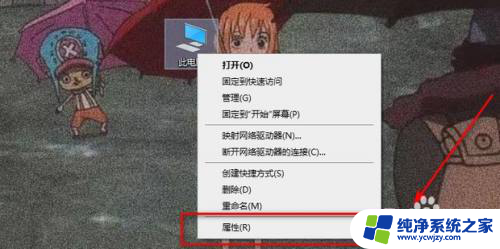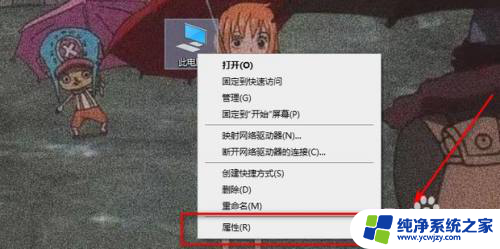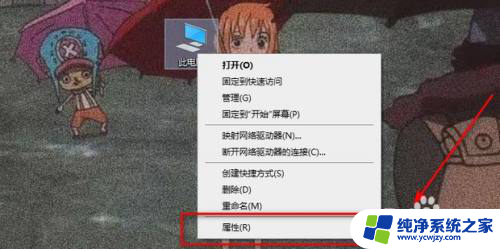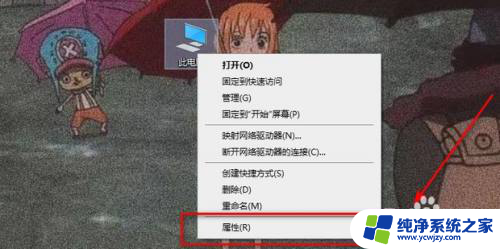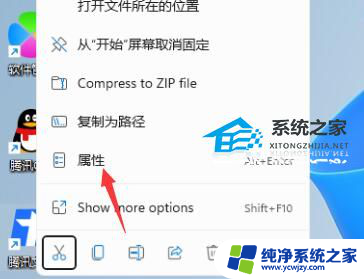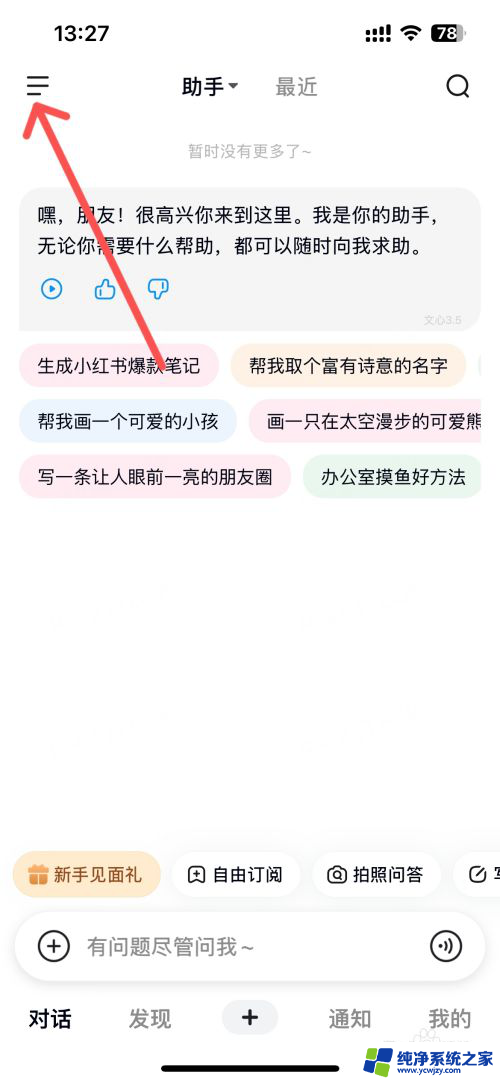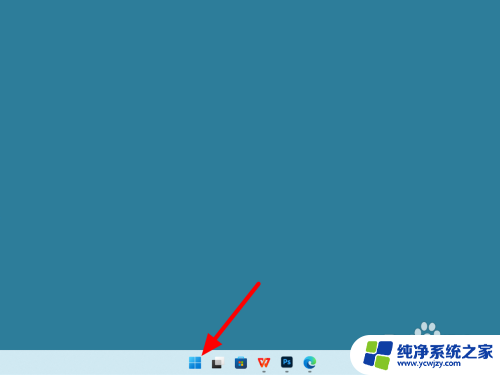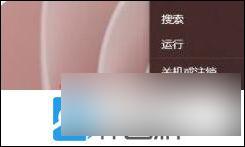win11关闭打开软件安全提示 取消Windows11打开软件时的提示窗口
更新时间:2024-03-25 12:40:44作者:jiang
随着Windows 11的发布,许多用户发现在打开软件时不再出现熟悉的安全提示窗口,这一变化引起了不少讨论和关注。以往每当我们尝试打开一个软件时,Windows系统会弹出一个提示窗口,提醒我们软件的来源和可能的风险。Windows 11似乎取消了这个功能,直接打开软件,给用户带来了一些困扰和疑虑。对于这一改变,一方面用户们担心可能会遇到恶意软件或病毒的威胁,另一方面也有人认为这样可以提高用户的使用效率。究竟取消Windows 11打开软件时的提示窗口是好是坏,需要我们进一步探讨。
步骤如下:
1.桌面右击此电脑选择属性。

2.点击左下角安全和维护。
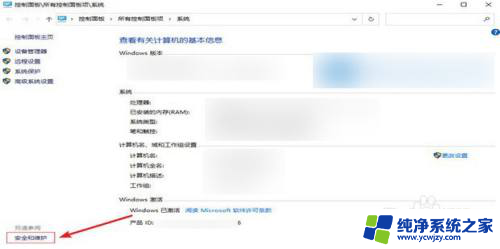
3.选择更改用户账户控制设置。
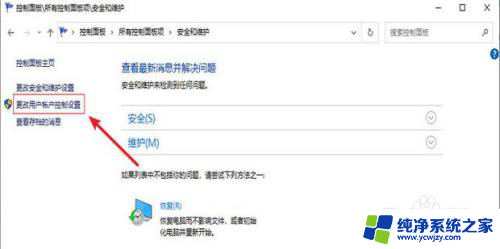
4.将通知改为从不通知后点击确定即可。
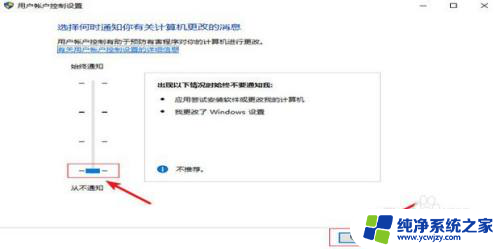
以上就是Win11关闭打开软件安全提示的全部内容,如果有不懂的用户,可以根据小编的方法来操作,希望能够帮助到大家。